Jak stworzyć historię na Facebooku

Historie na Facebooku mogą być bardzo zabawne do tworzenia. Oto jak możesz stworzyć historię na swoim urządzeniu z systemem Android i komputerze.

Aktualizacje statusu WhatsApp są idealne do udostępniania odpowiednich treści w krótkim okresie. Możesz także przeglądać aktualizacje statusu od znajomych i rodziny, aby zobaczyć, co robią. Jednak może to być naprawdę kłopotliwe, jeśli WhatsApp odmawia załadowania jakichkolwiek aktualizacji statusu i ciągle wyświetla błędy.

Jeśli aktualizacje statusu WhatsApp wydają się niewyraźne lub jeśli ciągle widzisz wirujące kółko, nie martw się. W tym przewodniku przedstawiono wszystkie możliwe rozwiązania problemu braku ładowania statusu WhatsApp na Androidzie i iPhonie.
Aktualizacje statusu WhatsApp mogą nie zostać załadowane na Twój telefon, jeśli Twoje połączenie internetowe jest słabe lub niestabilne. Jeśli podejrzewasz, że wystąpił problem z Twoim Internetem, przeprowadź szybki test szybkości na swoim telefonie. Alternatywnie możesz otworzyć przeglądarkę w telefonie i spróbować załadować kilka stron internetowych.
Jeśli wystąpi problem, przełącz się na inne połączenie internetowe i spróbuj ponownie.
Na iPhonie możesz włączyć lub wyłączyć mobilny dostęp do danych dla każdej aplikacji indywidualnie. Jeśli przypadkowo wyłączyłeś zezwolenie na mobilną transmisję danych w WhatsApp, nie będą ładowane żadne aktualizacje statusu, gdy nie korzystasz z Wi-Fi.
Aby włączyć mobilny dostęp do danych dla WhatsApp, otwórz aplikację Ustawienia na swoim iPhonie. Przewiń w dół, aby dotknąć WhatsApp i włączyć przełącznik danych mobilnych.

Otwórz WhatsApp i sprawdź, czy możesz załadować aktualizacje statusu.
Jeśli zaczyna brakować Ci miesięcznej transmisji danych w sieci komórkowej , być może masz włączony tryb oszczędzania danych na swoim urządzeniu z Androidem. Może to powodować problemy z aplikacjami zależnymi od Internetu, takimi jak WhatsApp. Aby tego uniknąć, należy zezwolić na nieograniczone wykorzystanie danych w WhatsApp, wykonując następujące czynności:
Krok 1: Naciśnij długo ikonę WhatsApp i dotknij ikony informacji w wyświetlonym menu.

Krok 2: Stuknij w Dane mobilne i włącz przełączniki obok opcji „Zezwalaj na wykorzystanie danych w tle” i „Zezwalaj na wykorzystanie danych, gdy włączone jest Oszczędzanie danych”.

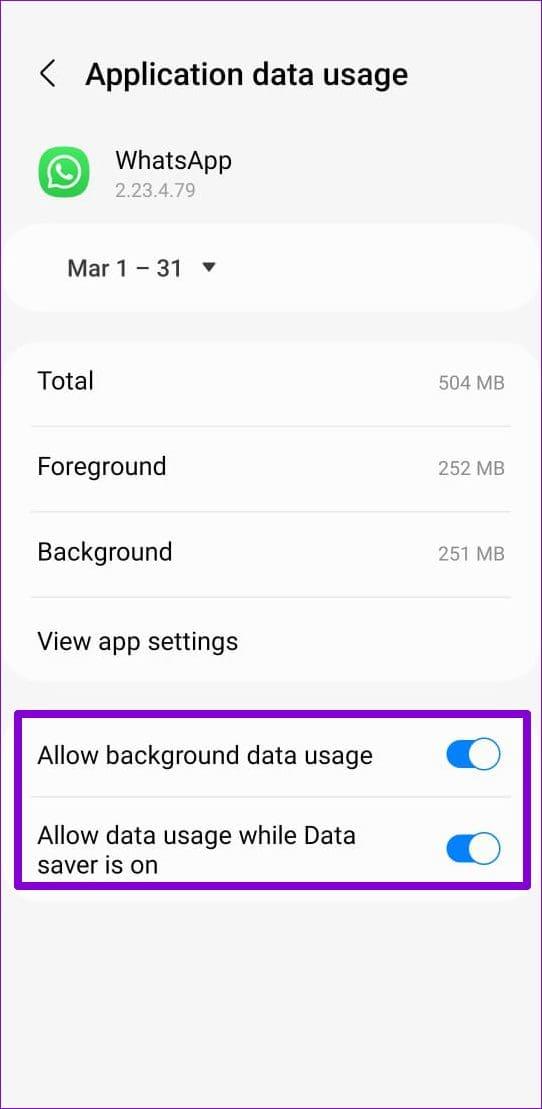
Włączenie trybu małej ilości danych na iPhonie może czasami wpłynąć na możliwość swobodnego korzystania z Internetu przez WhatsApp, co może skutkować wyświetleniem błędu „Wystąpił błąd podczas odtwarzania wideo”. Dlatego najlepiej jest wyłączyć tryb niskiego zużycia danych, gdy nie jest to wymagane.
Krok 1: Otwórz aplikację Ustawienia na swoim iPhonie i dotknij Wi-Fi.

Krok 2: Stuknij ikonę informacji obok sieci Wi-Fi i wyłącz przełącznik obok opcji Tryb małej ilości danych w poniższym menu.


Krok 3: Jeśli korzystasz z WhatsApp przy komórkowej transmisji danych, wróć do strony Ustawienia i dotknij Mobilna transmisja danych.
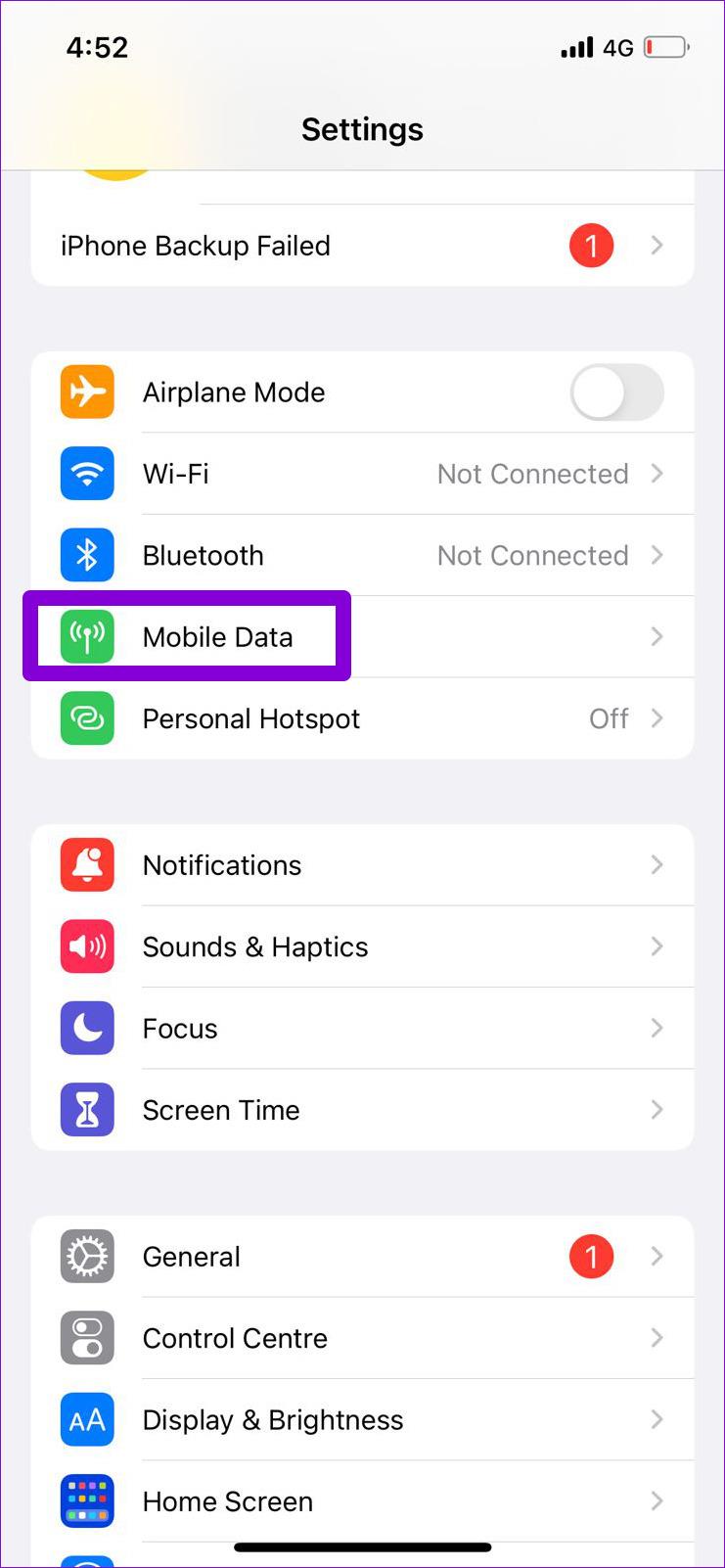
Krok 4: Stuknij Opcje danych mobilnych i wyłącz przełącznik obok Tryb małej transmisji danych.
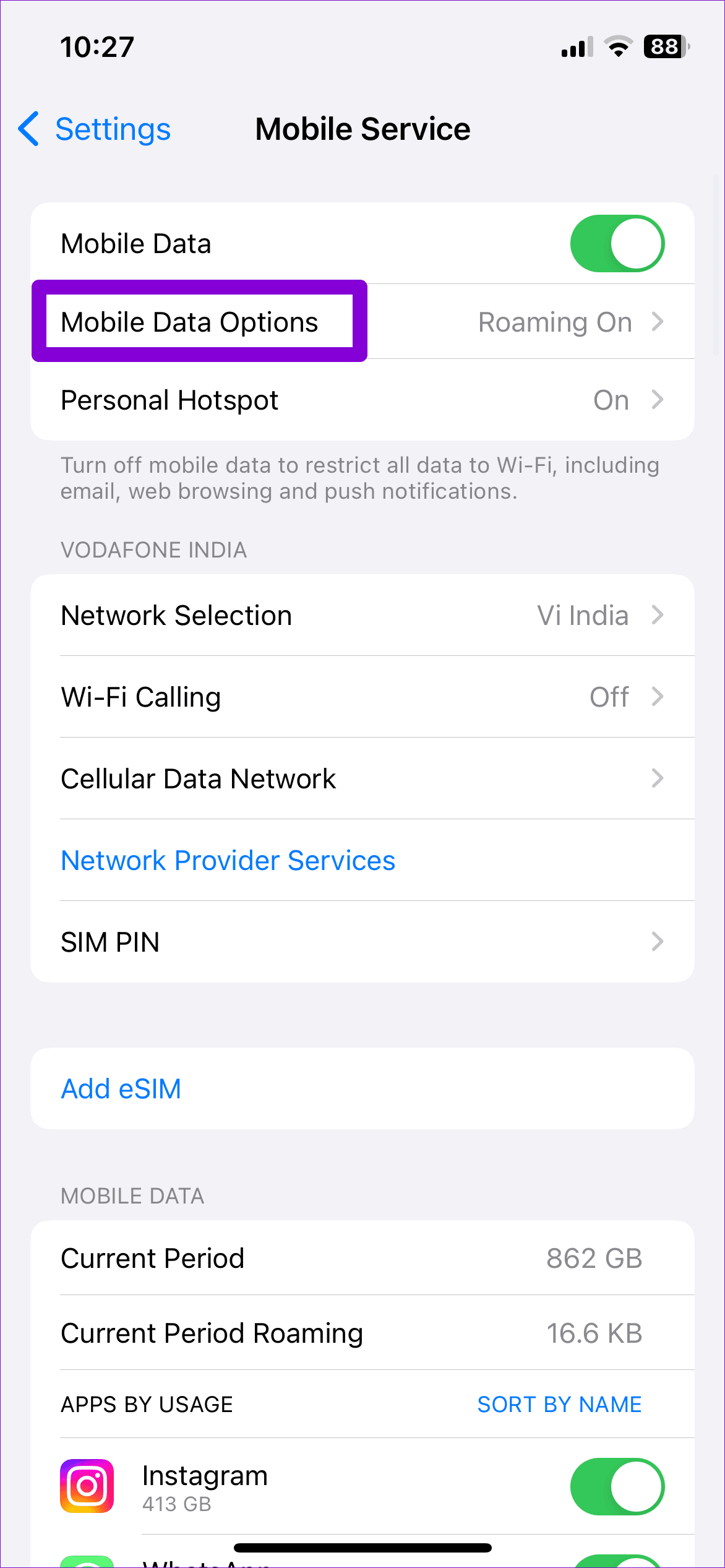
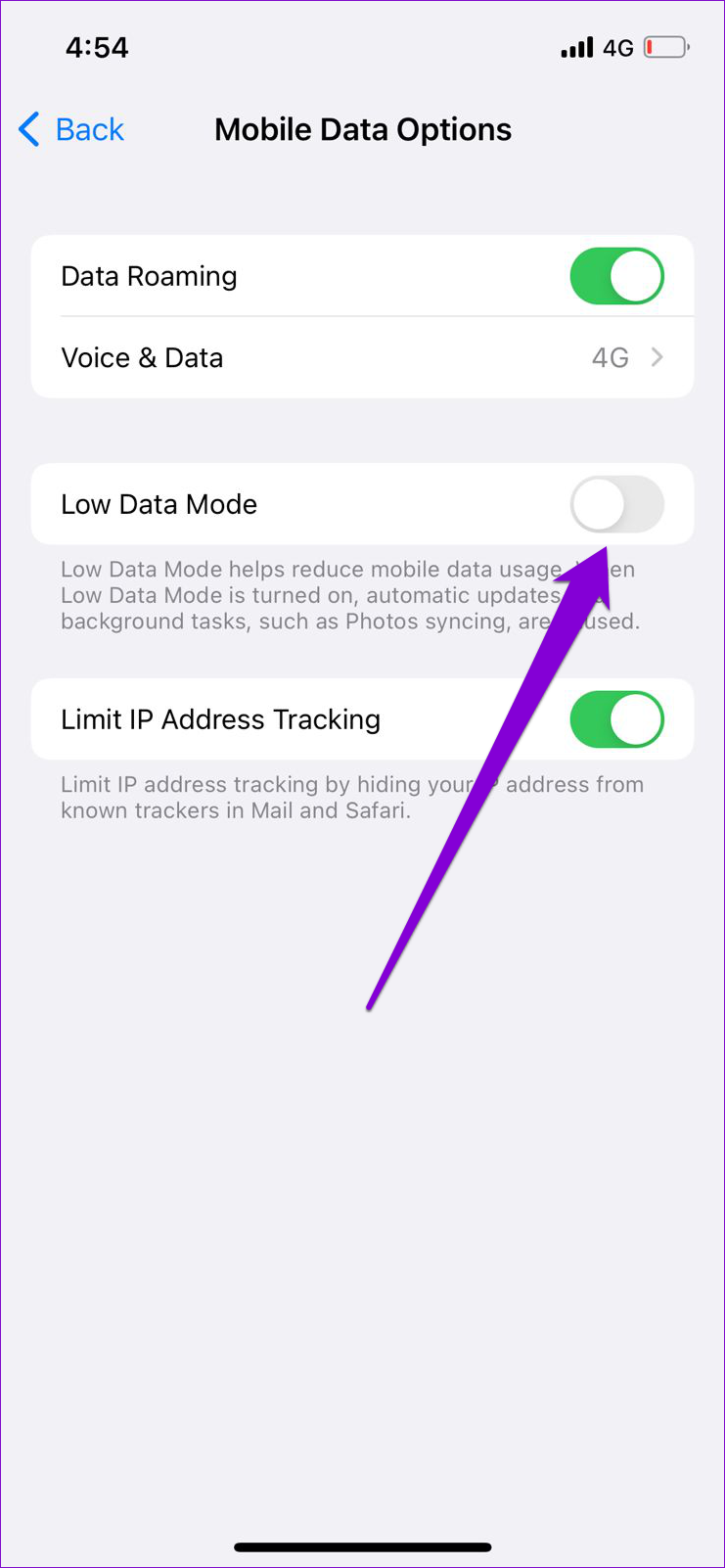
Ponowne uruchomienie aplikacji to skuteczny sposób na rozwiązanie wszelkich problemów z nią związanych. Spowoduje to zakończenie wszystkich procesów związanych z aplikacjami i umożliwi im nowy początek.
Aby wymusić zamknięcie WhatsApp na Androidzie, naciśnij i przytrzymaj ikonę aplikacji i wybierz informacje z menu, które się pojawi. Na stronie Informacje o aplikacji dotknij opcji Wymuś zatrzymanie w prawym dolnym rogu.


Jeśli używasz WhatsApp na swoim iPhonie, przesuń palcem w górę od dołu ekranu (lub dwukrotnie naciśnij przycisk na ekranie głównym), aby wyświetlić przełącznik aplikacji. Następnie przesuń palcem w górę na karcie WhatsApp, aby zamknąć aplikację.

Otwórz WhatsApp i sprawd��, czy problem nadal występuje.
Podobnie jak większość aplikacji, WhatsApp przechowuje pliki tymczasowe na Twoim telefonie, aby poprawić Twoje wrażenia. Chociaż to dobrze, nieaktualne lub uszkodzone pliki pamięci podręcznej mogą czasami wpływać na funkcjonalność WhatsApp. Możesz spróbować wyczyścić dane z pamięci podręcznej WhatsApp, aby sprawdzić, czy to rozwiąże problem.
Krok 1: Naciśnij długo ikonę WhatsApp i dotknij ikony informacji w wyświetlonym menu.

Krok 2: Przejdź do opcji Pamięć i wybierz opcję Wyczyść pamięć podręczną w poniższym menu.

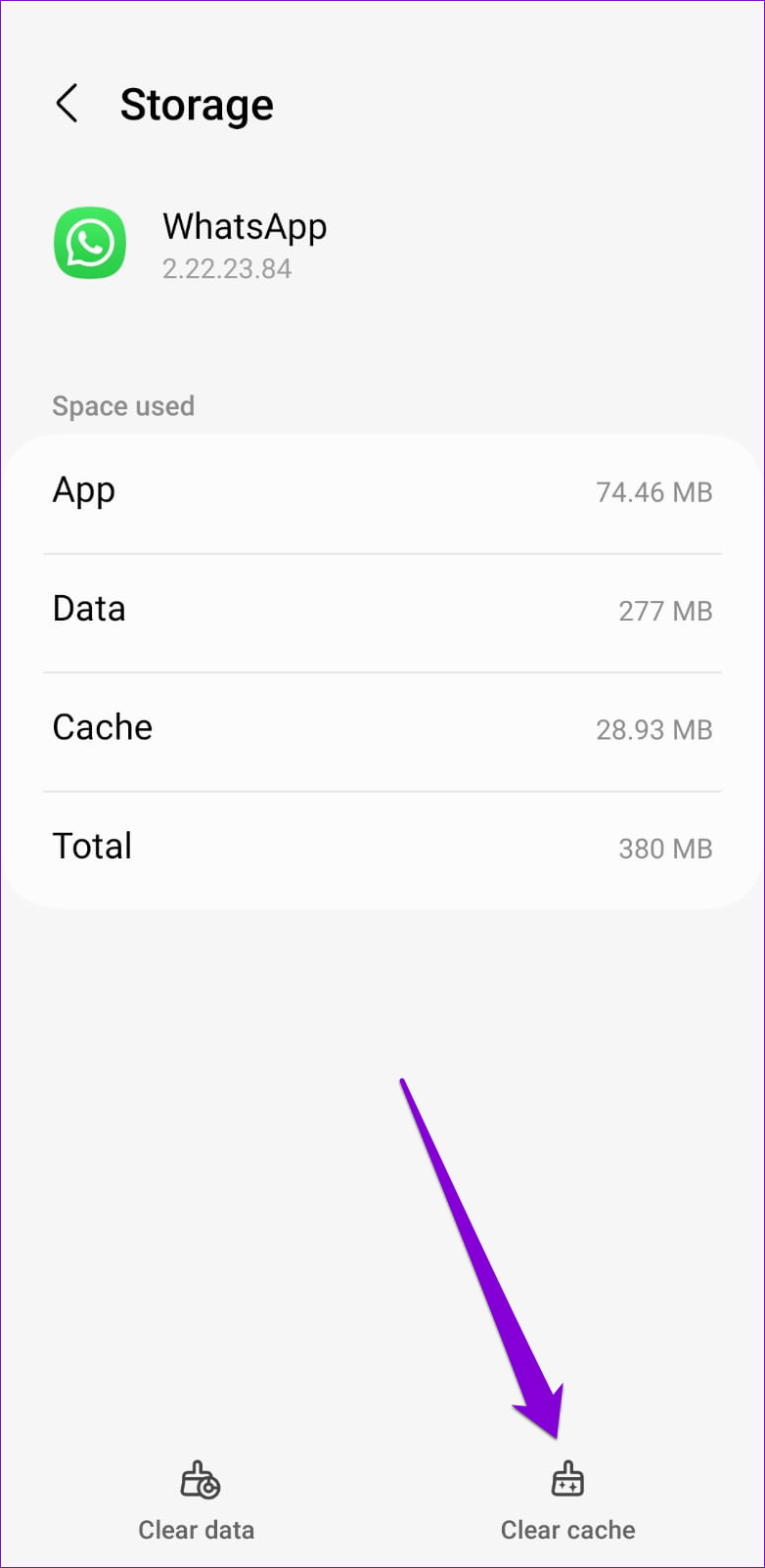
W WhatsApp mogą czasami wystąpić awarie serwera. Witryny takie jak Downdetector monitorują awarie serwerów kilku popularnych usług, w tym WhatsApp. Możesz odwiedzić ich stronę WhatsApp, aby sprawdzić, czy problem jest powszechny.

Jeśli serwery nie działają, nie masz innego wyjścia, jak tylko poczekać, aż WhatsApp je naprawi.
Korzystanie z przestarzałej wersji WhatsApp może również prowadzić do takich problemów. Aktualizacja WhatsApp rozwiąże wszelkie znane problemy, które mogły uniemożliwiać ładowanie aktualizacji statusu na Twoim Androidzie lub iPhonie.
Skorzystaj z poniższych łączy, aby zaktualizować WhatsApp na swoim telefonie, a następnie spróbuj ponownie załadować aktualizacje statusu.
Czy zarejestrowałeś się w wersji beta WhatsApp na swoim Androidzie lub iPhonie? Jeśli tak, prawdopodobnie napotkasz takie problemy podczas korzystania z aplikacji. Rozważ opuszczenie programu beta WhatsApp i przejście na stabilną wersję aplikacji, aby sprawdzić, czy to rozwiąże problem.
Na Androidzie otwórz Sklep Google Play i wyszukaj WhatsApp. Następnie dotknij przycisku Opuść w sekcji „Jesteś beta testerem”.

Podobnie, jeśli używasz iPhone'a, uruchom aplikację TestFlight i przejdź do WhatsApp. Następnie dotknij Zatrzymaj testowanie, aby opuścić program beta.
Jeśli w tym momencie status WhatsApp nadal nie odtwarza filmów, może występować problem z niektórymi podstawowymi plikami aplikacji. W takim przypadku najlepszą opcją jest odinstalowanie WhatsApp z telefonu i zainstalowanie go ponownie.
Ponieważ prawie wszyscy korzystają obecnie z WhatsApp, nie chcesz przegapić żadnych aktualizacji statusu od znajomych i rodziny. Jedna z powyższych wskazówek powinna sprawić, że aktualizacje statusu WhatsApp będą działać na Twoim Androidzie lub iPhonie. Jeśli nie, być może będziesz musiał użyć WhatsApp na swoim komputerze, aby wyświetlić aktualizacje statusu swoich kontaktów.
Historie na Facebooku mogą być bardzo zabawne do tworzenia. Oto jak możesz stworzyć historię na swoim urządzeniu z systemem Android i komputerze.
Dowiedz się, jak wyłączyć irytujące automatyczne odtwarzanie wideo w Google Chrome i Mozilla Firefox za pomocą tego samouczka.
Rozwiąż problem, w którym Samsung Galaxy Tab S8 utknął na czarnym ekranie i nie włącza się.
Przeczytaj teraz, aby dowiedzieć się, jak usunąć muzykę i filmy z tabletów Amazon Fire i Fire HD, aby zwolnić miejsce, uporządkować lub poprawić wydajność.
Poradnik pokazujący dwa rozwiązania, jak na stałe uniemożliwić aplikacjom uruchamianie się przy starcie na urządzeniu z Androidem.
Ten poradnik pokazuje, jak przesyłać wiadomości tekstowe z urządzenia Android za pomocą aplikacji Google Messaging.
Masz Amazon Fire i chcesz zainstalować Google Chrome? Dowiedz się, jak zainstalować Google Chrome za pomocą pliku APK na urządzeniach Kindle.
Jak włączyć lub wyłączyć funkcje sprawdzania pisowni w systemie Android.
Kiedy Samsung zaprezentował nową linię tabletów flagowych, było na co czekać. Galaxy Tab S9 i S9+ przynoszą oczekiwane ulepszenia, a Samsung wprowadził także Galaxy Tab S9 Ultra.
Czy kochasz czytać eBooki na tabletach Amazon Kindle Fire? Dowiedz się, jak dodać notatki i podkreślać tekst w książce na Kindle Fire.






